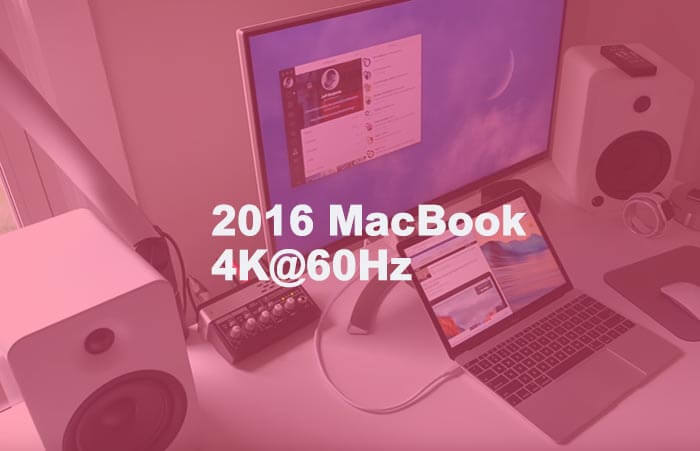
2016年的MacBook只要透過一條USB-C傳輸線達成60Hz的4K輸出,方法非常簡單只需要透過一個IOKit補丁就能夠輕鬆解開實現,如果你有購買12吋MacBook發現螢幕太小想要外接27吋螢幕,或許就可以透過這篇教學來達成輸出4K顯示。
2016年的最新MacBook機種,蘋果加入了不少硬體上升級,而且在顯示卡處理採用了最新Intel HD Graphics 515,比起前一代產品多出25%速度表現,這一代顯卡是可支援60Hz的4K輸出並沒問題,比較可惜一點這一代MacBook在輸出時候,會限制在30Hz的4K輸出,現在我們就來透過底下這方法替你的MacBook突破60Hz的4K輸出吧!
不過為什麼蘋果不加入支援呢?很有可能是怕影響了MacBook Pro機種銷售,或是會將該功能放在下一個OS X,將會有60Hz支援,當然也有可能是因為系統某些功能上會有不支援的錯誤問題,才會導致蘋果不敢貿然的加入這項驅動,不過如果你決定的使用這個補丁那可就要自己承擔風險。
替2016年的MacBook啟動4K @ 60Hz教學
▼ 重新啟動MacBook,開機時候壓住 ⌘+ R 鍵,直到你看到蘋果標誌放開,此時會進入恢復模式,點選下一步,從最上面工具列中點選「工具」>「終端機」。並透過終端機輸入「csrutil disable; reboot」,按下「Enter」鍵就會自動重新開機。
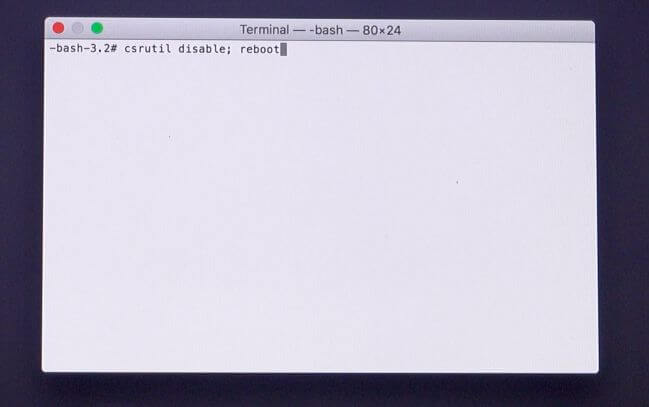
Step 2. 下載補丁破解
▼ 點選這「網址」,點擊「Raw」下載IOKit-patcher.command補丁,將檔案存至於桌面上,等等會使用到。
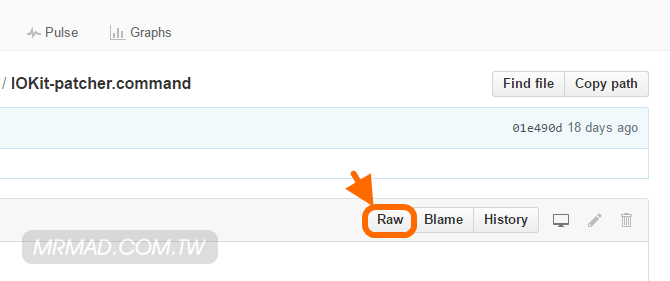
Step 3. 安裝執行補丁
▼ 打開OS X終端機,可透過鍵盤上「chmod + X」叫出,輸入「chmod +x 」在從桌面上拉入IOKit-patcher.command檔案至終端機內,並按下Enter鍵。
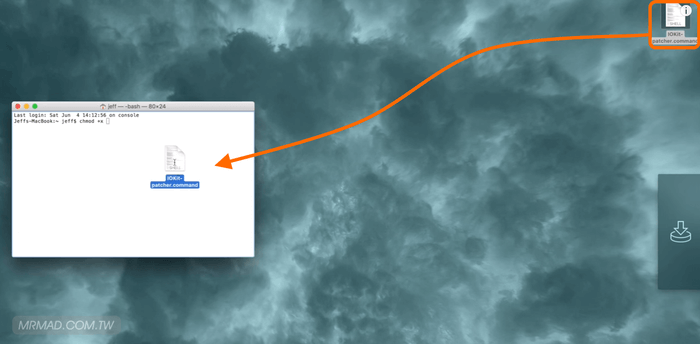
▼ 並且再一次拉入IOKit-patcher.command檔案至終端機內,並按下Enter鍵,會顯示要輸入使用者密碼,輸入完後按下Enter鍵即可。
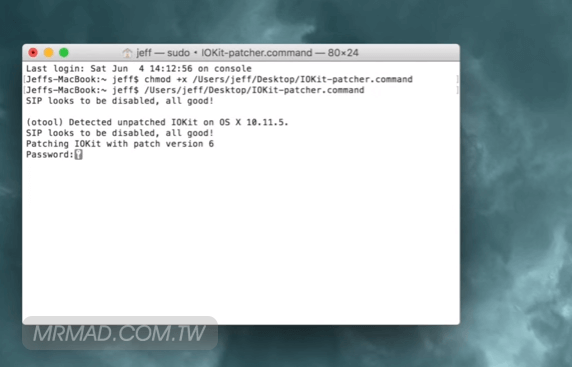
▼ 最後再次拉入IOKit-patcher.command檔案至終端機內,後面接著空格打上「status」按下Enter鍵繼續執行。
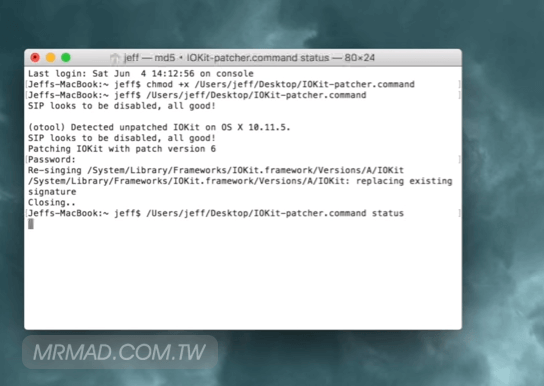
▼ 就會看見「SIP looks to be disabled, all good!」成功提示,這樣就能夠關閉終端機,並且重新開機一次。
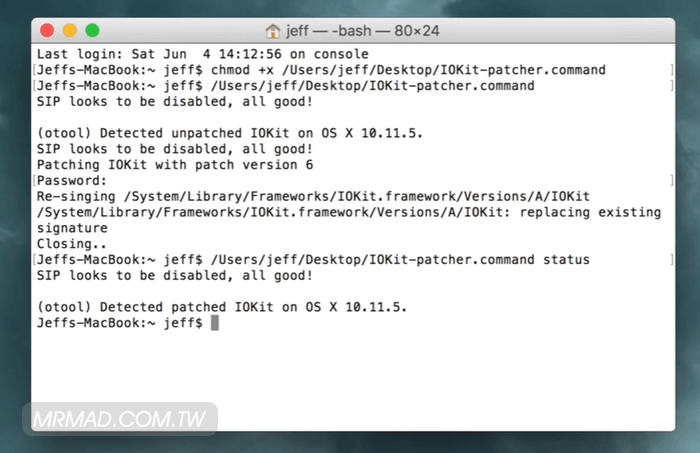
▼ 進入OS X後,點選左上角「蘋果」>「關於這台Mac」>「系統報告」,選擇「顯示卡/顯示器」看看第二個螢幕解析度是不是已經顯示60Hz(1080)HiDPI或3840×2160 @60 Hz,或者你也可以透過「testufo」進行測試顯示器的幀速率,是否有達到60Hz。
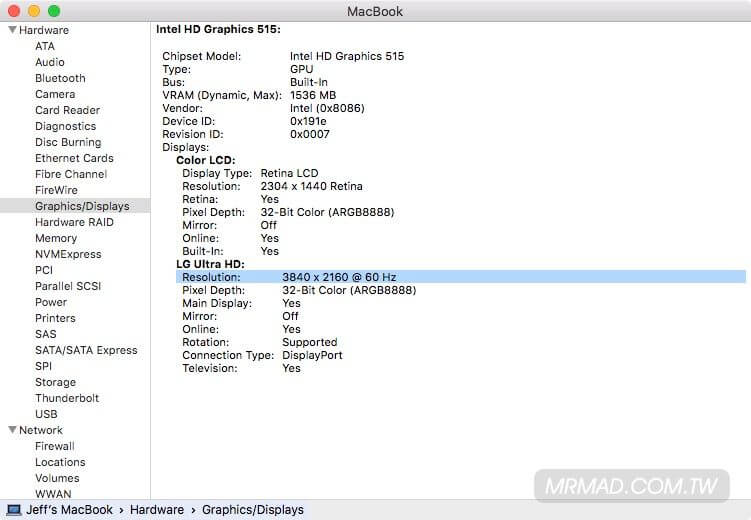
Step 4. 啟用系統完整保護(SIP)
由於我們將OS X系統開啟了60Hz後,現在就可以將系統完整保護機制再次開機,重新啟動您的MacBook和持有⌘+ R,直到你看到蘋果標誌放開,就可以進入Step1.所看見的恢復模式,點擊狀態列上的「工具」>「終端機」,打入「csrutil enable; reboot」按下Enter鍵就會重新開機。
結論
經過國外測試者測試過後,目前使用27吋4K螢幕都還上未發現有任何的問題,如果有果迷透過這招使用過後,發現有任何的BUG或異常也歡迎在這篇底下留言回報。
截圖來源:9to5mac
想了解更多Apple資訊、iPhone教學和3C資訊技巧,歡迎追蹤 瘋先生FB粉絲團、 訂閱瘋先生Google新聞、 Telegram、 Instagram以及 訂閱瘋先生YouTube。